Samsung D880 DUOS: Дополнительные
Дополнительные : Samsung D880 DUOS
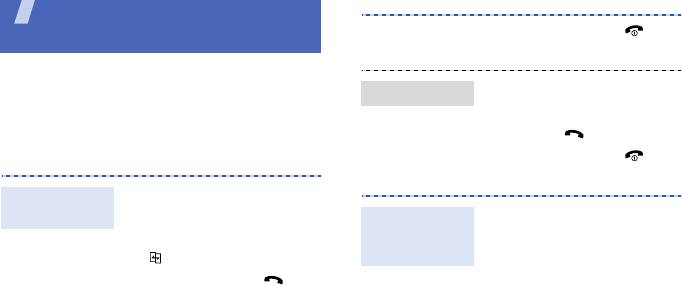
Дополнительные
3. Нажмите клавишу [] для
возможности телефона
завершения вызова.
Функции вызова, использование камеры,
воспроизведение музыкальных композиций, доступ в
1. При входящем вызове
Интернет и другие специальные функции
Ответ на звонок
откройте телефон. Если он
уже открыт, нажмите
Выполнение вызовов и ответы на
клавишу [].
вызовы
2. Нажмите клавишу [] для
завершения вызова.
1. В режиме ожидания введите
Выполнение
код зоны и телефонный
вызова
Во время звонка нажмите
Использование
номер.
клавишу [
OK
], затем нажмите
функции
Если необходимо, нажмите
еще раз <
Да
>, чтобы включить
громкой связи
[] для выбора SIM-карты.
громкую связь.
2. Нажмите клавишу [].
Чтобы переключиться в
Для регулировки громкости
обычный режим, снова
нажимайте клавишу
нажмите клавишу [
OK
].
[Громкость].
21
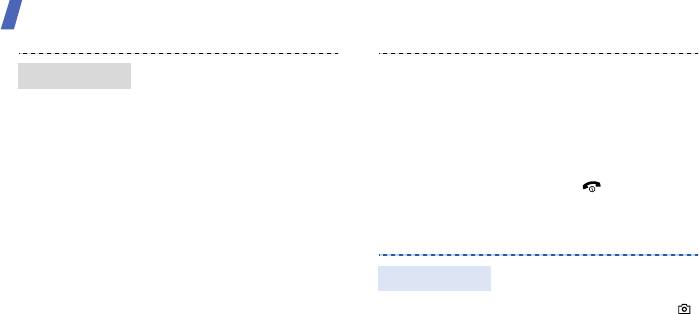
Дополнительные возможности телефона
1. Вызовите второго участника
• Чтобы закончить разговор
Конференция
во время звонка.
с одним из участников,
Первый вызов будет
нажмите программную
переведен в режим
клавишу <
Опции
> и
удержания.
выберите пункт
Удалить
.
2. Нажмите программную
5. Для завершения
клавишу <
Опции
> и
конференции нажмите
выберите пункт
клавишу [].
Объединить
.
3. Для добавления других
Использование камеры
участников повторите шаги
1 и 2.
1. Откройте телефон.
4. Во время конференции:
Фотосъемка
2. В режиме ожидания нажмите
• Для частного разговора с
и удерживайте клавишу []
одним из участников
для включения камеры.
нажмите программную
клавишу <
Опции
> и
3. Направьте камеру на объект
выберите пункт
съемки и настройте
Разделить
.
изображение.
22
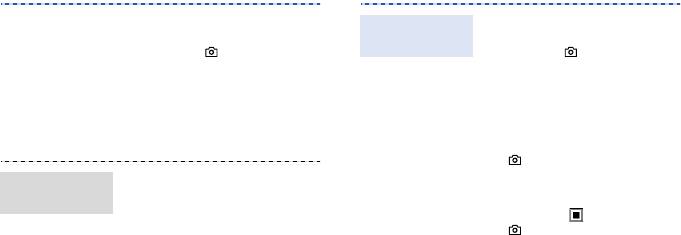
4. Чтобы сделать фото,
1. В режиме ожидания
Съемка
нажмите клавишу [
OK
] или
нажмите и удерживайте
видеоклипа
клавишу [ ]. Фотография
клавишу [] для включения
будет сохранена
камеры.
автоматически.
2. Нажмите клавишу [
1
] для
5. Для съемки другого кадра
перехода в режим записи.
нажмите программную
3. Чтобы начать запись,
клавишу <
Назад
>.
нажмите клавишу [
OK
] или
[].
1. В режиме ожидания
Просмотр
4. Для остановки записи
нажмите программную
фотографий
нажмите программную
клавишу <
Меню
> и
клавишу <> или клавишу
выберите пункт
Мои файлы
[ ]. Видеоклип сохраняется
→
Images
→
Мy photos
.
автоматически.
2. Выберите нужную
5. Для съемки следующего
фотографию.
видеоклипа нажмите
программную клавишу
<
Назад
>.
23
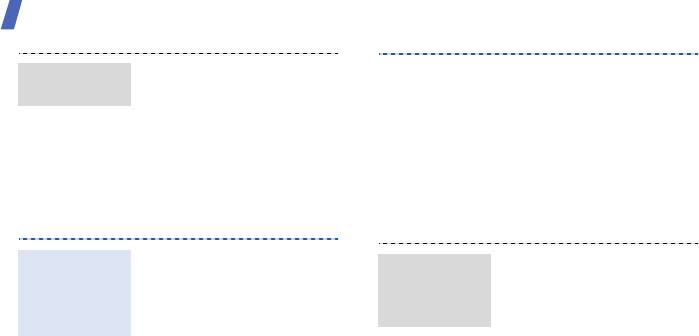
Дополнительные возможности телефона
1. В режиме ожидания
• Загрузка с компьютера с
Просмотр
нажмите программную
помощью дополнительной
видеоклипа
клавишу <
Меню
> и
программы Samsung PC
выберите пункт
Мои файлы
Studio. См. руководство
→
Videos
→
Мy video clips
.
пользователя Samsung PC
Studio.
2. Выберите нужный
видеоклип.
• Получение данных через
Bluetooth.
• Копирование на карту памяти.
Воспроизведение музыки
См. следующий раздел.
Существуют следующие
Подготовка
1. Вставьте карту памяти в
Копирование
способы копирования
музыкальных
телефон.
музыкальных
музыкальных файлов в
файлов к
файлов на
2. В режиме ожидания нажмите
телефон.
воспроизве-
карту памяти
программную клавишу
• Загрузка с помощью
дению
<
Меню
> и выберите пункт
беспроводного подключения
Настройки
→
Телефон
→
к Интернету.
Подключение к ПК
→
Съемный диск
.
24

3. Подключите телефон к
1. В режиме ожидания
Создание списка
компьютеру, используя
нажмите программную
воспроизведения
дополнительный кабель
клавишу <
Меню
> и
для обмена данными с ПК.
выберите пункт
Музыка
.
4. Когда на экране
2. Нажмите программную
компьютера появится
клавишу <
Опции
> и
всплывающее окно,
выберите пункт
Добавить
выберите команду
музыку
, затем укажите
Открыть папку для
область памяти.
просмотра файлов
.
3. Для выбора нужных файлов
5. Скопируйте файлы с
нажмите клавишу [
OK
].
компьютера на карту
4. Нажмите программную
памяти.
клавишу <
Опции
> и
6. Когда файлы будут
выберите пункт
Добавить
.
скопированы, отсоедините
телефон от компьютера.
25
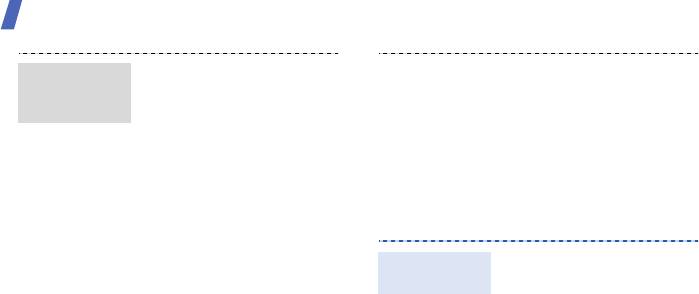
Дополнительные возможности телефона
1. На экране MP3-плеера
• Вверх: открытие списка
Воспроизведение
нажмите клавишу [
OK
].
воспроизведения.
музыкальных
• Громкость: регулировка
файлов
2. При воспроизведении
громкости.
пользуйтесь следующими
клавишами.
3. Для остановки
•
OK
: пауза или
воспроизведения нажмите
продолжение
клавишу [Вниз].
воспроизведения.
• Влево: возврат к
Прослушивание FM-радио
предыдущему файлу.
Для прокрутки файла
назад нажмите и
1. Подключите телефонную
Прослушивание
удерживайте данную
гарнитуру к
радио
клавишу.
многофункциональному
• Вправо: переход к
разъему телефона.
следующему файлу. Для
2. В режиме ожидания нажмите
прокрутки файла вперед
программную клавишу
нажмите и удерживайте
<
Меню
> и выберите пункт
данную клавишу.
FM-радио
.
26

3. Чтобы включить радио,
Автонастройка
Сохранение
нажмите клавишу [
OK
].
радиостанций
1. На экране FM-радио
4. При первом включении FM-
нажмите программную
радио нажмите программную
клавишу <
Опции
> и
клавишу <
Да
>, чтобы
выберите пункт
включить автоматическую
Автонастройка
.
настройку.
2. Для подтверждения нажмите
Принимаемые радиостанции
программную клавишу <
Да
>.
сохраняются автоматически.
Принимаемые радиостанции
5. С помощью клавиши [Влево]
сохраняются автоматически.
или [Вправо] найдите
Настройка вручную
нужную радиостанцию.
1. Чтобы найти нужную
Для выбора радиостанции,
радиостанцию, при
сохраненной в памяти
включенном экране радио
телефона, используйте
нажимайте клавиши [Влево]
клавиши [Вверх] и [Вниз].
или [Вправо].
6. Нажмите клавишу [
OK
],
чтобы выключить радио.
27
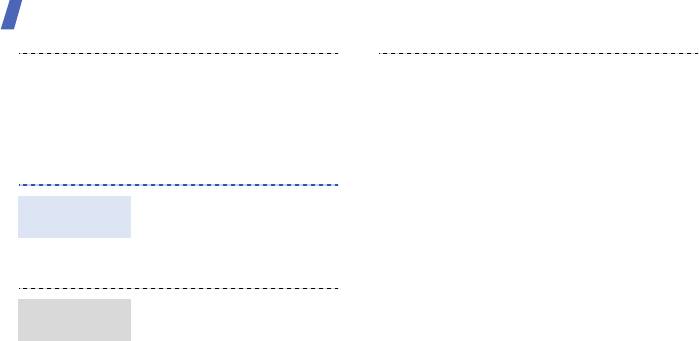
Дополнительные возможности телефона
2. Нажмите программную
• Для выбора элемента
клавишу <
Опции
> и
нажмите клавишу [
OK
].
выберите команду
• Для возврата на
Добавить в избранное
.
предыдущую страницу
нажмите программную
клавишу <
Назад
> или
Доступ в Интернет
клавишу [
C
].
• Для возврата на домашнюю
В режиме ожидания нажмите
страницу нажмите и
Запуск веб-
клавишу [
OK
] и выберите пункт
удерживайте клавишу [
C
].
браузера
Домашняя страница
.
• Чтобы открыть меню
Откроется домашняя страница
браузера, нажмите
оператора мобильной связи.
программную клавишу
<
Опции
>.
• Для прокрутки страницы в
Просмотр веб-
браузере воспользуйтесь
страниц
клавишами [Вверх] и [Вниз].
28

Приложение Content Explorer
4. Скринсейверы
5. Знакомства
Встроенное приложение Content
Content
3
Покупка контента
1
Explorer предоставляет вам
:
Explorer
возможность скачивать на свой
1. Выберите понравившийся
телефон популярные мелодии,
элемент (картинку, мелодию,
звуки, картинки, JAVA-игры и
игру и т.п.).
использовать дополнительные
2. Выберите пункт
Скачать
в
сервисы, предоставленные
меню опций.
Samsung Fun Club.
3. Ознакомьтесь с информацией
Чтобы запустить Content Explorer,
о платном медиаконтенте и
в режиме ожидания нажмите
нажмите программную
клавишу [
OK
] и выберите пункт
клавишу
Скачать
еще раз.
Content Explorer
.
4. Ваш заказ будет
2
Основные разделы
:
автоматически доставлен в
1. Музыка MP3
Корзину. Если Content Explorer
не запущен, то телефон
2. Игры
предложит запустить
3. Развлечения
приложение, чтобы загрузить
заказанный элемент.
29
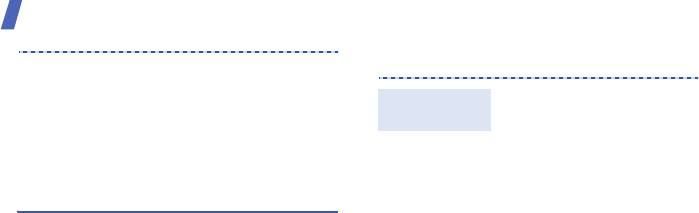
Дополнительные возможности телефона
Использование телефонной книги
5. Откройте Корзину, для этого
нажмите [
OK
] в главном меню
1. В режиме ожидания введите
Content Explorer и выберите
Добавление
номер телефона и нажмите
пункт
Корзина
, выберите
контакта
программную клавишу
заказанный элемент для
<
Опции
>.
загрузки. Content Explorer
сохранит файл в меню
Мои
2. Выберите пункт
Сохранить
файлы
вашего телефона.
→
укажите область памяти
→
Создать
.
3. Выберите пункт
Телефон
и
1. Приложение доступно только в Российской
укажите тип телефонного
Федерации.
номера.
2. Разделы также содержат бесплатные каталоги музыки,
игр и картинок.
4. Укажите сведения о
3. Перед заказом платного контента, пожалуйста,
контакте.
ознакомьтесь с условиями и ценами в разделе
Условия и цены. Для этого нажмите клавишу [OK] в
5. Чтобы сохранить контакт,
главном меню Content Explorer и выберите пункт
нажмите клавишу [
OK
].
Условия и цены.
30
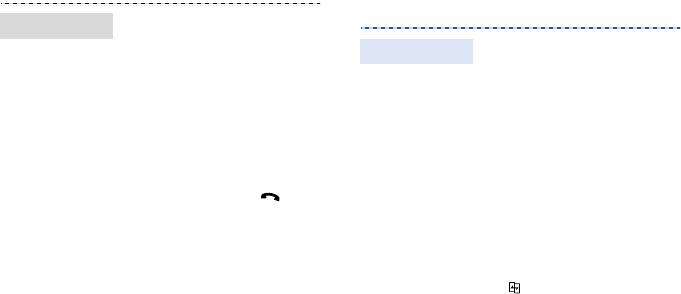
Отправка сообщений
1. В режиме ожидания
Поиск контакта
нажмите программную
1. В режиме ожидания нажмите
клавишу <
Контакты
>.
Отправка SMS
программную клавишу
2. Введите несколько
<
Меню
> и выберите пункт
первых букв имени,
Сообщения
→
Создать
→
которое требуется
SMS
.
найти.
2. Введите текст сообщения.
3. Выберите контакт.
3. Нажмите программную
4. Перейдите к
клавишу <
Опции
> и
телефонному номеру и
выберите пункт
Отправить
нажмите клавишу [ ],
или
Сохранить и
чтобы сделать вызов,
отправить
.
или клавишу [
OK
], чтобы
4. Введите номера
изменить информацию о
получателей.
контакте.
Если необходимо, нажмите
[] для выбора SIM-карты.
5. Нажмите клавишу [
OK
] для
отправки сообщения.
31

Дополнительные возможности телефона
1. В режиме ожидания
5. Для добавления
Отправка MMS
нажмите программную
музыкального или звукового
клавишу <
Меню
> и
файла выберите пункт
выберите
Сообщения
→
Музыка или звук
.
Создать
→
MMS
.
6. Выберите пункт
Текст
.
2. Выберите пункт
Тема
.
7. Введите текст сообщения и
3. Введите тему сообщения и
нажмите клавишу [
OK
].
нажмите клавишу [
OK
].
8. Нажмите программную
4. Для добавления
клавишу <
Опции
> и
изображения или
выберите пункт
Отправить
.
видеоклипа выберите пункт
9. Введите номера или адреса
Картинка или видео
и
электронной почты
добавьте изображение или
получателей.
видеоклип.
10.Нажмите клавишу [
OK
] для
отправки сообщения.
32

1. В режиме ожидания
5. Введите текст сообщения и
Отправка
нажмите программную
нажмите клавишу [
OK
].
сообщения по
клавишу <
Меню
> и
электронной
6. Выберите пункт
Вложение
.
выберите пункт
Сообщения
почте
7. Добавьте изображения,
→
Создать
→
.
видеоклипы, музыкальные
2. Выберите пункт
Тема
.
файлы или документы.
3. Введите тему сообщения
8. Нажмите программную
электронной почты и
клавишу <
Опции
> и
нажмите клавишу [
OK
].
выберите пункт
Отправить
.
4. Выберите пункт
9. Введите адреса
Сообщение
.
электронной почты.
10.Чтобы отправить
сообщение, нажмите
клавишу [
OK
].
33
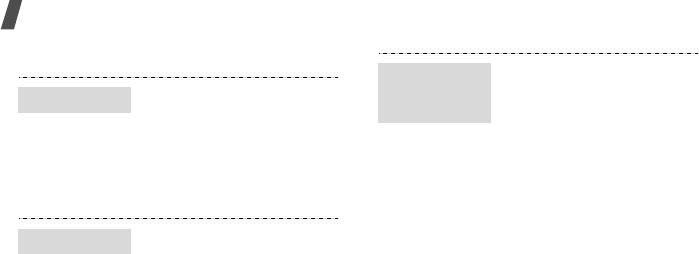
Дополнительные возможности телефона
Просмотр сообщений
1. В режиме ожидания
Просмотр
нажмите программную
1. В режиме ожидания
сообщений
Просмотр SMS
клавишу <
Меню
> и
нажмите программную
выберите пункт
Сообщения
клавишу <
Меню
> и
→
Мои сообщения
→
выберите пункт
Сообщения
E-mail сообщения
.
→
Мои сообщения
→
Входящие
.
2. Выберите пункт
Проверить
почту
.
2. Выберите SMS.
3. Выберите электронное
сообщение или заголовок.
1. В режиме ожидания
Просмотр MMS
нажмите программную
4. Если был выбран заголовок,
клавишу <
Меню
> и
нажмите программную
выберите пункт
Сообщения
клавишу <
Опции
> и
→
Мои сообщения
→
выберите команду
Входящие
.
Получить
, чтобы
просмотреть текст
2. Выберите MMS.
сообщения.
34
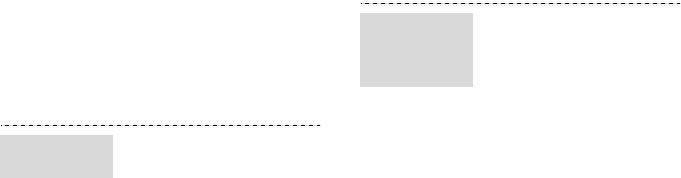
Использование Bluetooth
1. В режиме ожидания
Телефон поддерживает технологию Bluetooth,
Поиск устройств
нажмите программную
которая позволяет устанавливать беспроводные
Bluetooth и
клавишу <
Меню
> и
соединения с другими устройствами Bluetooth,
соединение с
выберите пункт
обмениваться с ними данными, использовать
ними
Приложения
→
Bluetooth
устройство громкой связи, а также управлять
→
Мои устройства
→
телефоном на расстоянии.
Новый поиск
.
2. Выберите устройство.
1. В режиме ожидания
Включение
нажмите программную
3. Введите PIN-код Bluetooth
Bluetooth
клавишу <
Меню
> и
телефона или другого
выберите пункт
устройства (если
Приложения
→
Bluetooth
устройство имеет PIN-код) и
→
Активация
→
Включено
.
нажмите программную
клавишу <
Да
>.
2. Чтобы позволить другим
устройствам обнаружить
Когда владелец другого
телефон, выберите опцию
устройства введет такой же
Видимость телефона
→
код, соединение будет
Включено
.
установлено.
35
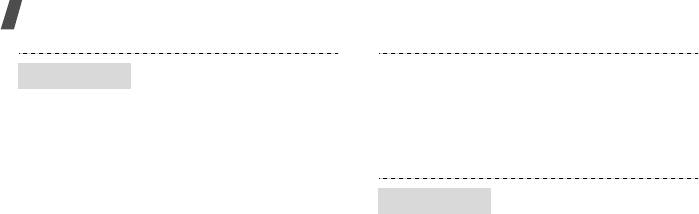
Дополнительные возможности телефона
1. Запустите приложение или
5. Найдите и выберите
Отправка данных
откройте программу
устройство.
Телефонная книга
,
Мои
6. При необходимости введите
файлы
,
Календарь
,
PIN-код Bluetooth и нажмите
Напоминания
или
Задача
.
программную клавишу
2. Выберите элемент.
<
Да
>.
3. Нажмите программную
клавишу <
Опции
> и
1. При необходимости введите
Прием данных
выберите пункт
Отправить
PIN-код Bluetooth и нажмите
по
или
Отправить визитку
программную клавишу
через
→
Bluetooth
.
<
Да
>.
4. Чтобы передать запись
2. Нажмите клавишу <
Да
>,
телефонной книги,
чтобы подтвердить свой
выберите данные, которые
выбор.
нужно отправить.
36



